CONTPAQi® Comercial Start / Pro
El primer paso en el proceso de Interfaz es, especificar la empresa de CONTPAQi® Contabilidad con la que se enlazará. Ésta, será la empresa donde podrá consultar la información de la póliza generada, así como consultar reportes.
En esta configuración, también puedes especificar si la sincronización de las pólizas se realiza de manera automática, al timbrar o guardar documentos, o también, podrás realizar la sincronización de manera manual.
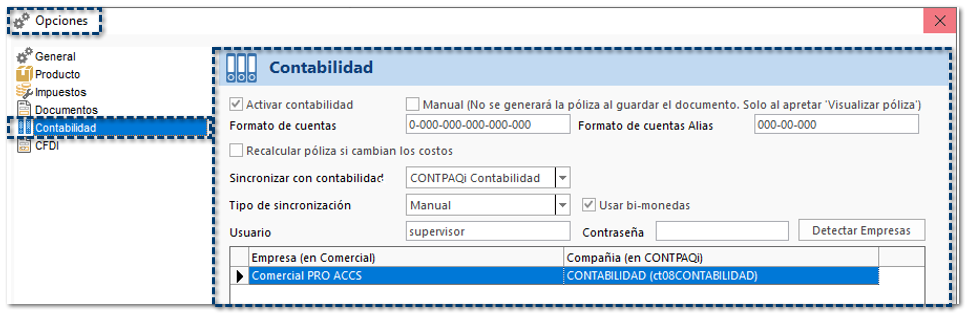
En distintas secciones de CONTPAQi® Comercial Start / Pro encontrarás el campo “Segmento contable”, el cual te ayudará a capturar la cuenta contable que deseas contabilizar. Entre las secciones que puedes contabilizar son: Clientes, Proveedores, Cuentas bancarias, Productos, Almacén, Banco, entre otros.
Cada catálogo cuenta con un prefijo para identificarlo y así poder configurar la manera en la que se generarán las pólizas, es decir, deberás configurar tu “Asiento contable”.
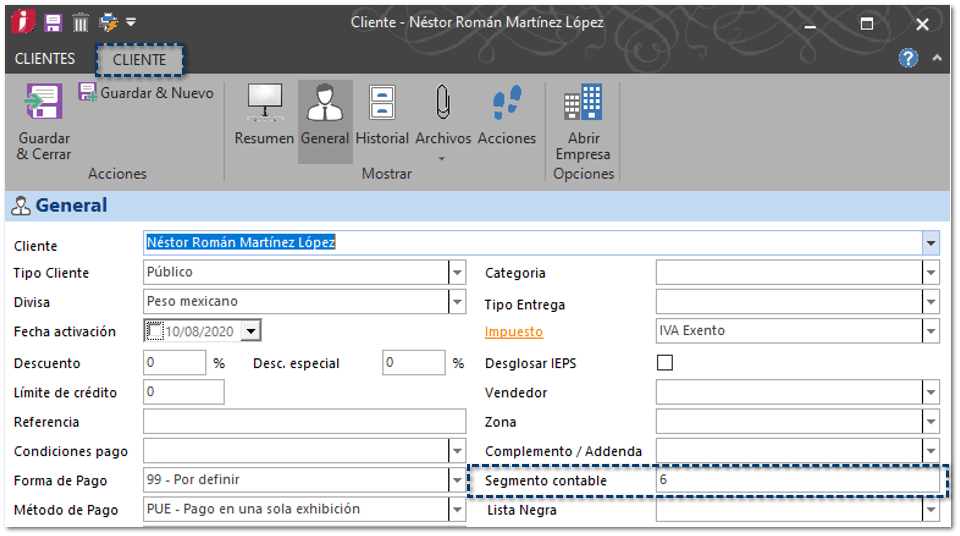

CONTPAQi® Comercial Start / Pro, ya cuenta con algunos asientos contables preconfigurados de acuerdo con el catálogo general del SAT, en caso de que desees crear tus propios Asientos Contables también lo puedes realizar.
Deberás configurar los movimientos, como la cuenta contable, el segmento correspondiente a la sección del sistema donde previamente se configuró la cuenta contable, elegir si el movimiento corresponde a un cargo o un abono, e indicar qué importe es el que tomará del documento.
Por cada asiento contable se deberá especificar qué documento del sistema se generará dicha póliza. También podrás configurar la condición que determinará el momento en que se genera la póliza; ya sea al timbrar o al guardar el documento.
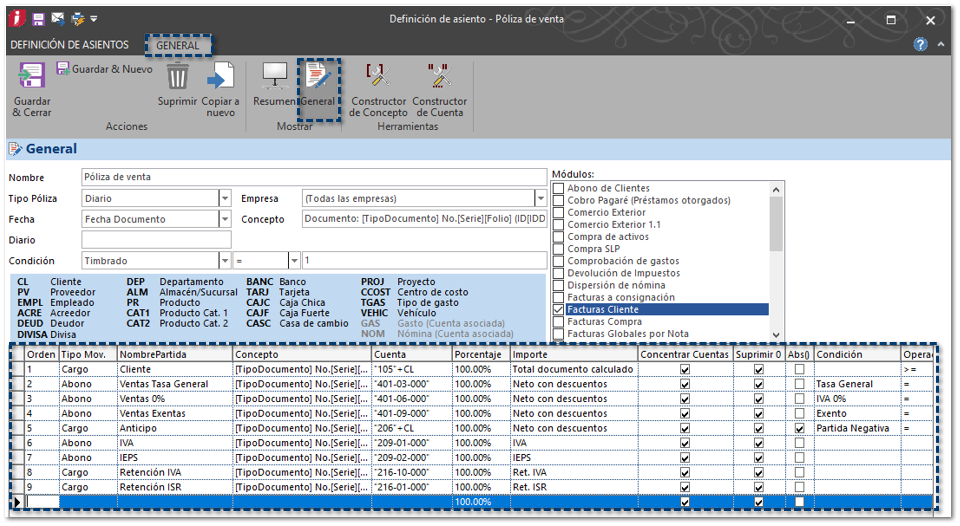
Ejemplo: Después de timbrar una factura, se muestra la ventana confirmando la generación de la póliza.
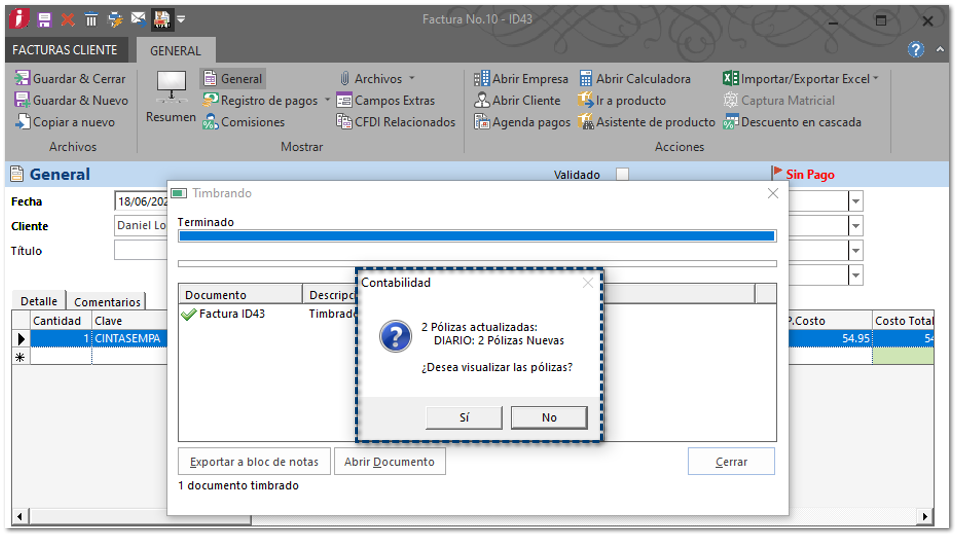
Al crearse las pólizas, se visualizarán en la sección Pólizas, y podremos conocer aquellas pólizas que fueron sincronizadas a tu empresa de CONTPAQi® Contabilidad y aquellas que aún faltan por sincronizar.
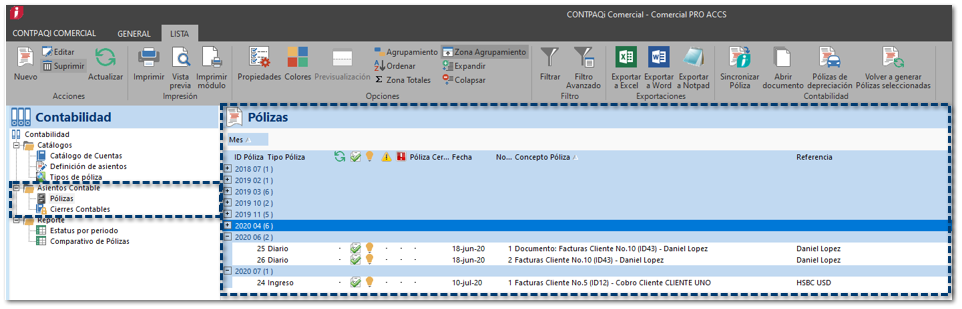
Para sincronizar, selecciona las pólizas pendientes y presiona el botón “Sincronizar Pólizas”, al finalizar se mostrará una ventana confirmando el proceso.
